AVCHD/MTS/M2TS を MP4 に変換する方法のまとめ
- ホーム
- サポート
- 動画キャプチャ・編集
- AVCHD/MTS/M2TS を MP4 に変換する方法のまとめ
概要
AVCHD/MTS/M2TS動画をMP4に変換したら、より多くのデバイスで再生できるようになります。この記事は、AVCHD/MTS/M2TS ファイルを MP4 に変換する方法を紹介します。

デバイスで AVCHD/M2TS/MTSファイルを再生するのに苦労していますか? MP4 のようなより互換性のある形式に変換しますか?この記事では、AVCHD/MTS/M2TS を MP4 に変換する方法説明し、これらのファイル形式の違いを説明します。
AVCHD、MTS、および M2TS はすべて、高解像度ビデオの記録に使用されるビデオ ファイル形式です。 AVCHD は Advanced Video Coding High Definition の略で、主にビデオカメラに使用されます。 MTS および M2TS は、ビデオを AVCHD 形式で保存するために使用されるファイル拡張子です。一方、MP4 は、さまざまなデバイスでビデオを保存および再生するために使用される一般的なデジタル マルチメディア フォーマットです。
以前の形式はほとんどのデバイスと互換性がないため、AVCHD/MTS/M2TS を MP4 に変換することは不可欠です。さらに、それらを MP4 に変換するとファイル サイズが小さくなり、インターネット上での共有やアップロードが容易になります。次のセクションでは、AVCHD/MTS/M2TS を MP4 に変換するプロセスと、それらの違いについて説明します。
一、AVCHD/MTS/M2TS Vs MP4
AVCHD/MTS/M2TS と MP4 はどちらも、高品質のビデオ コンテンツを保存するために一般的に使用されるビデオ ファイル形式です。 AVCHD (Advanced Video Codec High Definition) は、主にハイビジョン ビデオカメラで高画質の映像を記録するために使用される形式であり、MP4 (MPEG-4 Part 14) は、さまざまなデバイスと互換性がある広く使用されているビデオ形式です。
AVCHD/MTS/M2TS と MP4 の主な違いは、圧縮とエンコードの方法です。 AVCHD/MTS/M2TS は、品質を犠牲にすることなくビデオを圧縮する非常に効率的なコーデックである H.264 コーデックを使用します。一方、MP4 ファイルはエンコードに H.264、H.265、MPEG-4 などのさまざまなコーデックを使用します。これらのコーデックも高品質のビデオを提供しますが、圧縮率は低くなります。
これら 2 つの形式のもう 1 つの違いは、互換性です。 AVCHD/MTS/M2TS は、主にカムコーダーやその他の専用の録画デバイスでビデオを録画するために使用され、MP4 は、オンライン ビデオ共有、ストリーミング サービス、およびモバイル デバイスで広く使用されています。
編集と処理に関しては、MP4 は編集や他の形式への変換が容易な汎用性の高い形式ですが、AVCHD/MTS/M2TS は編集と変換に特定のソフトウェアとプロセスを必要とします。
全体として、AVCHD/MTS/M2TS と MP4 はどちらも高品質のビデオ コンテンツを提供しますが、特定の用途と圧縮方法により、さまざまな目的により適しています。
AVCHD/M2TS/MTSファイルをMP4に変換するには、高速・無劣化で動画変換でき、使いやすい動画編集ソフトRenee Video Editor Proをすすめます。無料で試用できるので、先に体験版で確認してみてください。

使いやすい初心者でも楽に使えます。
無料無料体験することができます。
日本語対応インターフェースは日本語化されている。
豊かな機能動画キャプチャ、動画カット、動画結合、透かし追加、音楽追加、字幕追加など、さまざまな機能が搭載。
強力MP4 、flv 、MOV 、 AVI 、 WMVなど各形式動画に対応。Windows 10 、8.1、8、7、Vista、XP等環境対応。
無料無料体験することができます。
豊かな機能動画キャプチャ、動画カット、結合、透かし追加、音楽追...
強力MP4 、flv 、MOV 、 AVI 、 WMVなど各形...

② 「ファイルを追加」をクリックし、ビデオを選択します。

③ 「出力形式」を選択し、「参照」をクリックして「出力先」を指定します。 「開始」をクリックして、変換が始まります。
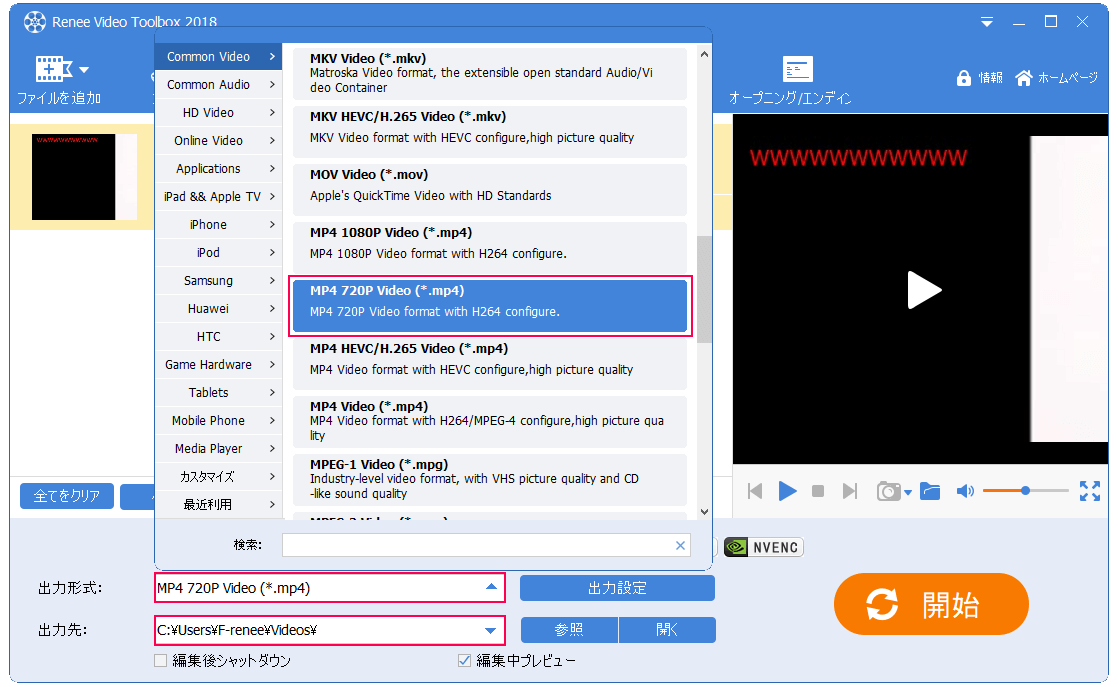
Renee Video Editor Proは動画形式を変換するだけでなく、動画から音声を抽出して変換、音声に変換することもできます。
三、AVCHD/MTS/M2TSファイルをFFmpegでMP4に変換する
AVCHD/MTS/M2TSをMP4に変換するには、オンラインで入手できるさまざまなソフトウェア プログラムを使用できます。最良のツールの 1 つは FFmpeg です。これは、Windows と Mac OS の両方で使用できるオープンソース プラットフォームです。以下は、FFmpeg を使用して AVCHD/MTS/M2TS ファイルを MP4 に変換する方法を紹介します。
1.公式 Web サイトから FFmpeg をダウンロードし、コンピューターにソフトウェアをインストールします。
2.コマンド プロンプト (cmd) またはターミナル ウィンドウを開き、AVCHD/MTS/M2TS ファイルを含むフォルダーに移動します。
3.次のコマンドを入力して、AVCHD/MTS/M2TS ファイルを MP4 に変換します: ffmpeg -i inputfile.mts -c:v libx264 -preset veryfast -crf 18 -c:a aac -b:a 256k outputfile.mp4
4.Enter キーを押して、変換プロセスが完了するまで待ちます。ファイルのサイズと解像度によっては、時間がかかる場合があります。
5.変換が完了すると、元の AVCHD/MTS/M2TS ファイルと同じフォルダーにある MP4 ファイルにアクセスできるようになります。
AVCHD/MTS/M2TS を MP4 に変換すると、ビデオ ファイルをより適切に管理し、さまざまなデバイスでよりアクセスしやすくなります。上の手順に従うことで、FFmpeg を使用して動画ファイルを簡単に変換し、任意のデバイスで楽しむことができます。
関連記事 :
簡単にAVCHD/AVCREC動画をMP4形式に変換する方法
2023-03-10
Satoshi : AVCHD/AVCREC 動画を MP4 形式に変換する方法をお探しですか?この作業に役立つフリー ソフトウェア プログラムがい...


